Фраза «сделай сам» в отношении предметов обстановки обычно воспринимается стереотипно. То есть представляется комната, заполненная различными инструментами, материалами, и мастер, работающий руками.
Но что если мебель сделать с помощью компьютера? Будет ли она отличаться от сделанной привычным, кустарным способом? Разумеется, с точки зрения использования предмета обстановки, отличий не будет. Но сам процесс создания вещи станет совсем другим.
Что нужно, чтобы сделать табурет?
Этот проект сделан с помощью популярной программы Fusion 360 и станка с числовым программным управлением (ЧПУ). Этот инструмент позволяет вырезать из листа фанеры все нужные детали гораздо точнее и быстрее, чем при работе вручную.

Помимо персонального компьютера с наличием необходимого программного обеспечения и «умного» станка, для самостоятельного изготовления табурета потребуется следующее:
- лист фанеры, размеры – 600 х 600 х 16 мм;
- краска двух цветов – зеленого и белого;
- столярный клей или универсальный.
Необходимость дополнительной шлифовки напрямую зависит от того, какой результат выдает станок. Как правило, ею заниматься не приходится, но нужно держать наготове пару листов наждачной бумаги с крупным напылением на тот случай, если края граней табурета окажутся слишком острыми.
При применении столярного клея будут нужны зажимы, обеспечивающие фиксацию деталей и их прочное сцепление. При использовании моментально сохнущих универсальных аналогов зажимы не потребуются.
В какой программе построен чертеж изделия?
Большая часть работы в данном проекте проводится не в мастерской, а за компьютером. Можно утверждать, что табурет практически сделан в компьютерной программе.
Задействованная программа - это Autodesk Fusion 360 (CAD/CAE/CAM). Данный инструмент позволяет осуществить абсолютно все этапы работы, предваряющие непосредственное производство. То есть в рамках одной платформы можно разработать любую идею с нуля – создать макет, вычислить пропорциональное соотношение, определить количество элементов и нужные размеры деталей.
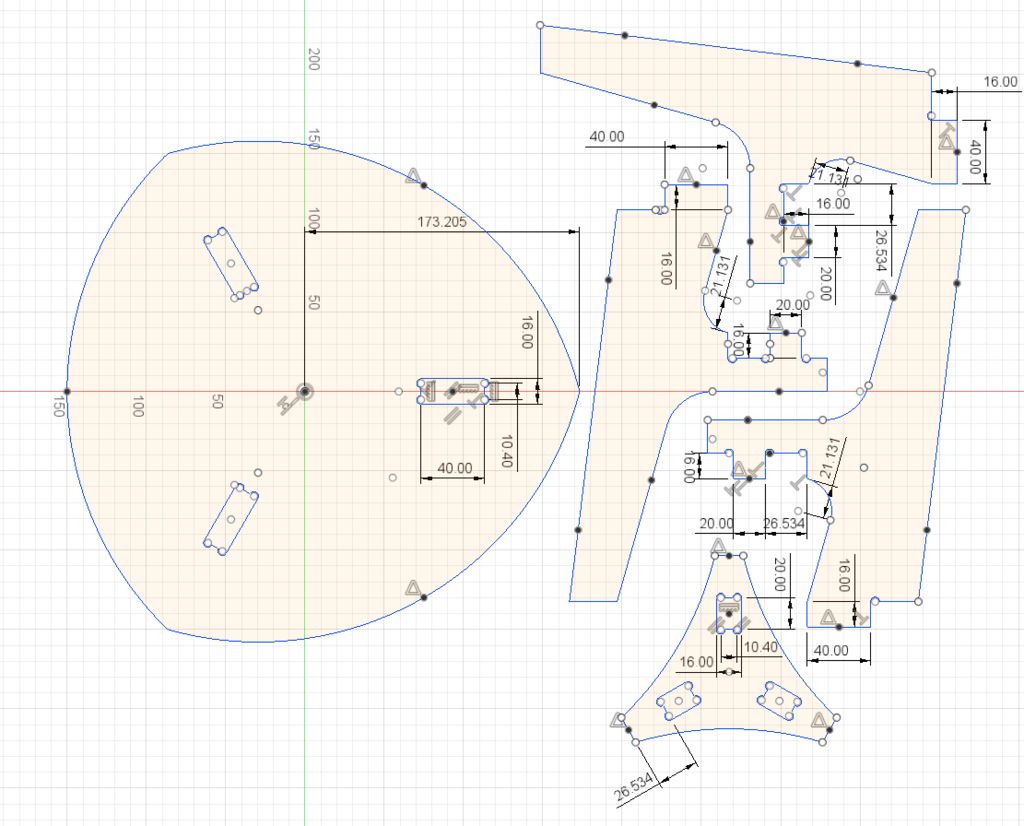
Как правило, подавляющее большинство людей, любящих создавать полезные и красивые вещи своими руками, компьютером не пользуются. Некоторые даже весьма пренебрежительно отзываются о расчетах и моделировании, произведенных с его помощью. Однако такое пренебрежение зачастую бывает обусловлено тем, что многие люди попросту не умеют пользоваться моделирующими программами. Fusion – очень простое приложение, освоить которое вполне можно с нуля непосредственно на практике и самостоятельно.
Где оформить предварительный чертеж?
Хотя использование компьютера и облегчает задачу создания мебели своими руками, все же машина вместо человека табурет не сконструирует. Да и основных принципов работы, касающихся соблюдения очередности этапов, использование компьютера не отменяет.
В данном проекте использован сторонний чертеж табурета, доведенный «до ума» в Fusion. Тем, кто не знаком с моделированием и дизайном, так будет гораздо проще и приятнее осваивать программу, но, разумеется, нарисовать табурет можно и сразу в программе, а также можно просто загрузить в нее подходящий шаблон. Можно и просто нарисовать от руки элементы табурета и «загрузить» это изображение в компьютер, если имеется соответствующая оргтехника, конечно же.
Шаг первый: импортируем рисунок
Для того чтобы оформить рабочий чертеж изделия при использовании стороннего файла, нужно импортировать прикрепленное изображение как холст и трассировать его в новый эскиз.
Порядок действий таков:
- сохранить изначальное изображение на компьютере;
- запустить Fusion 360;
- открыть Design-Create;
- кликнуть на «Создать эскиз» на любой из предлагаемых плоскостей;
- выбрать в меню «Вставить холст» и нажать;
- выбрать сохраненное изображение и подтвердить его импорт.
После этого действия в рабочем меню отобразится иконка «Холсты», в этой папке и появится базовое изображение, которое нужно превратить в чертеж для резки на «умном» станке.
Шаг второй: создаем эскиз
Рабочий эскиз – это не рисунок с изображением элементов изделия, а полноценный детальный чертеж, по которому и станет осуществляться резка на станке.
Сделать нужно следующее:
- найти в рабочем меню иконку «Холсты» (как правило, она находится с левой стороны);
- кликнуть на нее и найти импортированное изображение в открывшейся папке;
- открыть изображение как холст;
- выбрать в рабочем меню иконку «Калибровка»;
- с помощью курсора мыши выбрать оба конца размера, показанного на холсте, и ввести это значение в открывшееся окошко – теперь эскиз будет расширяться или сужаться, автоматически принимая нужный масштаб;
- размеры нужно выставить вручную в соответствующем окне, нельзя забывать и о значениях ширины, длины и высоты самого холста.
Как только все размеры буду выставлены, нужно кликнуть на иконку «завершить» и сохранить эскиз. Размеры холста – это ширина, длина и высота листа фанеры, из которого будут вырезаны детали табурета.
После этого нужно будет сделать следующее:
- задействуя курсор мыши и удерживая клавишу Shift, выбрать детали для резки;
- кликнуть правой кнопкой мыши по очереди на такие значения: Extrude - 16mm – OK.
Теперь в программе есть пять автономных, обработанных и готовых к отправке на станок деталей табурета.
Шаг третий: готовимся к резке
Как только работа над эскизом завершена, Fusion начинает отображать на холсте цветной прямоугольник, внутри которого и размещены детали изделия. Это виртуальное отображение листа фанеры. Если размер этого поля не был выставлен при работе над эскизом, это не станет проблемой – нужные цифры можно проставить и при подготовке макета к отправке на станок.
Сделать нужно следующее:
- кликнуть на «Настройки», откроется новое окно, в котором отобразятся три стрелки-оси: X, Y, Z;
- удерживая нажатой клавишу Shift, нужно кликнуть курсором на детали, чтобы привести их в соответствие с рабочими координатами осей;
- выбрать вкладку Stock из всплывающего окна и проставить размеры листа фанеры, если это нужно;
- выбрать иконку «2D» в меню на верхней панели;
- в открывшемся окне выбрать функцию 2D CONTOUR1.
После этого необходимо найти иконку «инструменты» и выбрать нужный. В данном проекте использован инструмент «плоская концевая фреза», диаметр - 5,6 мм. Количество инструментов в библиотеке программы напрямую зависит от типа и модели подключенного к ней станка.
После выбора инструмента можно вручную настроить подачу охлаждающей жидкости непосредственно во вкладке «Инструменты», расположение линий в разделе «Геометрия». Но тем, кто только осваивает Fusion, будет удобнее воспользоваться автоматической настройкой. Это же касается позиционирования, ширины распила и массы других нюансов.
Перед отправкой эскиза на станок нужно воспользоваться функцией Fusion, которая покажет, что станет происходить при распиле. Для этого нужно кликнуть на иконку «Имитировать». После этого программа продемонстрирует «кино», просмотрев которое можно убедиться в том, что все сделано правильно, и можно вырезать детали или же, наоборот, заметить необходимость внесения корректирующих правок.
Шаг четвертый: вырезаем детали, собираем и склеиваем
В рабочем пространстве станка необходимо правильно разместить лист фанеры, надежно его закрепить, если это действие подразумевает модель ЧПУ. Это же относится и к предварительному ручному обнулению координат. Современные многофункциональные станки полностью автоматизированы, но на бюджетных моделях с ограниченным набором возможностей фиксацию и обнуление нужно делать.

Как только станок готов – нужно отправить на него эскиз и нажать на кнопку «Start». После этого остается лишь дождаться результата резки. Готовые детали нужно высвободить из пространства листа фанеры и при необходимости отшлифовать, затупить острые грани.

По завершении шлифовки детали нужно соединить в одно целое, а места стыков зафиксировать клеем. При использовании столярного клея нужно применять зажимы и ждать высыхания. Если задействуется универсальный быстросохнущий клей, фиксаторы не требуются, да и ждать долго не придется. Но при замене столярного клея универсальным нужно проявлять внимание при сборке, поскольку детали схватятся друг с другом моментально.
Шаг пятый: красим табурет
Покраску можно провести перед сборкой, но в этом случае будет высок риск появления подтеков излишков клея, которые будет очень трудно удалить. Поэтому задекорировать изделие лучше после его сборки.

В данном проекте ножки и их верхние торцы выкрашены в белый цвет, а поверхность – в зеленый. Перед покраской изделие нужно зачистить от следов клея, если в этом есть необходимость. Табурет готов, и им можно пользоваться.



























